| STEP 83. 머티리얼 생성 | |
| ⏪STEP 82. 동영상 렌더링 | STEP 84. 머티리얼에 텍스처 연결⏩ |
▎머티리얼 슬롯 추가하기
작업 모드가 오브젝트 모드인 상태에서 머티리얼을 적용할 오브젝트를 선택하고 [속성창] Material 탭에서 + 버튼을 누릅니다.

📌 Tip
이 내용은 활성 오브젝트에 머티리얼을 연결하기 위해 슬롯을 추가하는 작업입니다. 머티리얼의 생성과 슬롯은 별개의 내용이기 때문에 구분해서 사용할 줄 알아야 합니다.
▎머티리얼 생성
머티리얼 슬롯 아래에 있는 데이터 블록 메뉴에서 +New 버튼을 클릭합니다. 오브젝트에 머티리얼 슬롯이 없으면 자동으로 슬롯이 추가되고 생성된 머티리얼이 적용됩니다.

▎머티리얼 교체
교체할 슬롯을 선택하고 데이터 블록 메뉴에서 머티리얼을 교체합니다. 여기서 머티리얼 이름 앞에 붙은 F는 페이크 유저가 적용된 것이고, 0은 오펀 데이터를 뜻합니다.
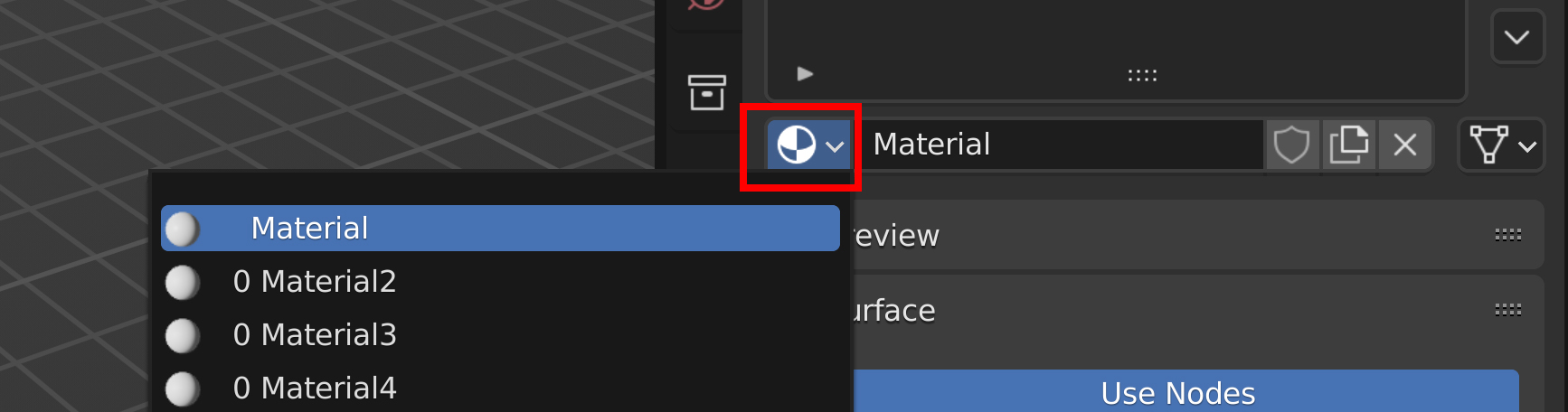
▎머티리얼 제거
정확히는 머티리얼 삭제가 아니라 오브젝트에서 연결을 끊는 작업입니다. 연결을 끊을 슬롯을 선택하고 데이터 블록 메뉴에서 X 버튼을 클릭합니다. 슬롯도 제거하려면 슬롯 우측의 - 버튼을 누릅니다.
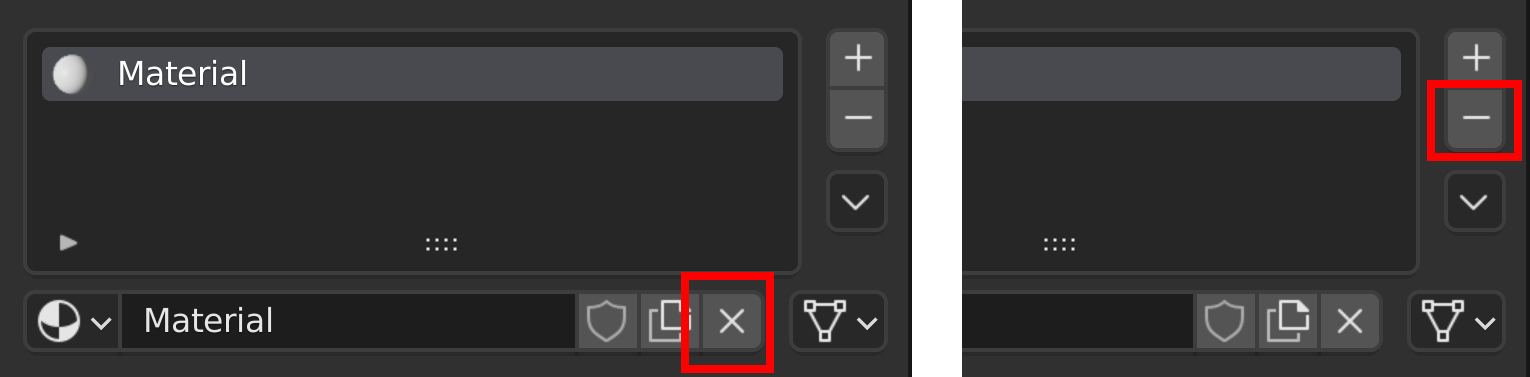
▎여러 오브젝트에 한 번에 머티리얼 적용하기
활성 오브젝트가 사용하고 있는 머티리얼을 다수의 오브젝트에 일괄 적용하는 기능입니다. 이 작업은 머티리얼 적용만이 아니라 활성 오브젝트가 가지고 있는 슬롯 정보도 모두 복사됩니다. 오브젝트 모드에서 다수의 오브젝트를 선택하고 단축키 Ctrl+L키를 누릅니다. 에디트 모드에서는 다른 기능을 하는 단축키이기 때문에 반드시 오브젝트 모드에서 실행해야 합니다. 링크 메뉴가 뜨면 리스트에서 Link Materials를 선택합니다.

▎오브젝트 안에 여러 머티리얼 넣기
이미 머티리얼이 적용되어 있는 오브젝트에 머티리얼 슬롯창에서 + 버튼을 눌러서 슬롯을 추가합니다. 그리고 머티리얼을 생성하거나 이미 생성된 머티리얼을 연결합니다. 그다음 작업모드를 에디트 모드로 전환하고 머티리얼을 적용할 페이스를 선택합니다. 마지막으로 머티리얼 창에서 Assign 버튼을 클릭합니다.
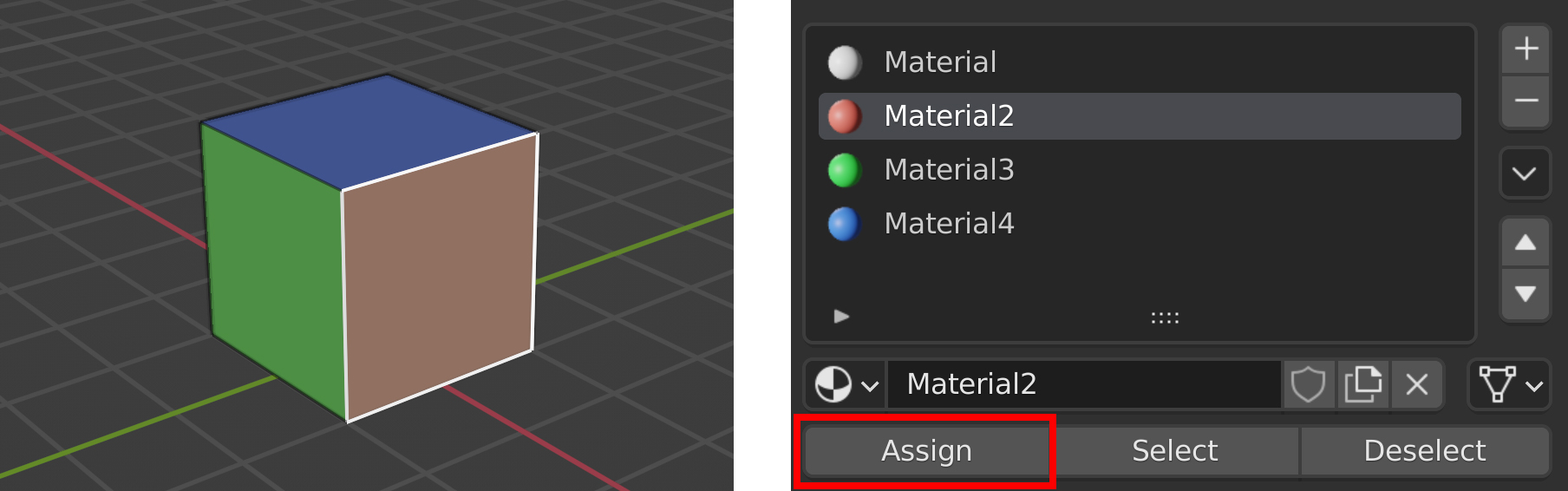
📌 Tip
오브젝트 모드에서는 Assign/Select/Deselect 버튼이 나오지 않아요. 반드시 에디트 모드를 확인해 주세요. Select 버튼은 눌렀을 때 해당 머티리얼이 적용된 페이스를 선택해주는 기능입니다.
크리에이티브 커먼즈 BY-NC-ND 4.0
이 저작물은 영상, 강의, 출판 목적으로 사용할 수 없습니다.
비상업적 & 개인적인 용도로 블로그 스크랩 및 커뮤니티 공유(출처 표기 필수)는 가능합니다.






